Cómo utilizar la función NumberValue en Excel
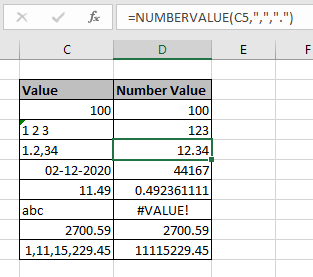
En este artículo, aprenderemos cómo usar la función VALOR NÚMERO en Excel para extraer un número de un valor de texto de entrada dado usando el decimal especificado y los separadores de grupo.
¿Qué es la función NUMBERVALUE?
La función NUMBERVALUE en Excel devuelve un número en valor numérico convertido desde cualquier formato utilizando separadores personalizados.
Sintaxis de la función NUMBERVALUE:
=NUMBERVALUE ( text, [decimal_separator], [group_separators])
texto: cualquier valor. Puede ser texto, número, fecha, hora o moneda.
separador_decimales: carácter [opcional] que separa la parte entera y la parte fraccionaria. (como 25.29)
group_separator: carácter [opcional] utilizado para separar agrupaciones de números en pares de 3 (como 100.000)
Ejemplo:
Todos estos pueden ser confusos de entender. Entonces, probemos esta fórmula ejecutándola en el ejemplo que se muestra a continuación. Aquí tenemos algunos valores de datos aleatorios para probar la función NUMBERVALUE en Excel.
Aquí tenemos algunos valores aleatorios en diferentes celdas y necesitamos obtener el valor numérico en formato numérico usando la siguiente fórmula
Usa la fórmula:
=NUMBERVALUE(C3)
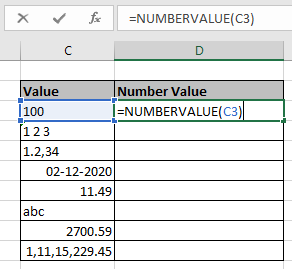
Presione Entrar
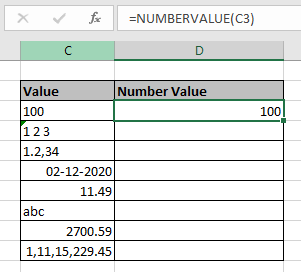
Aquí se devuelve el valor numérico 100 a partir del valor de texto dado. Ahora use la fórmula con separador para otras celdas como se muestra a continuación.
Usa la fórmula:
=NUMBERVALUE(C5,",",".")
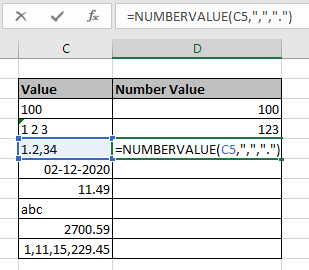
Vea la fórmula en la celda. Aquí, los argumentos de valor de matriz para la función se dan utilizando el método de referencia de celda.
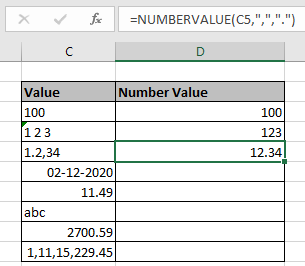
Aquí, el número 12,34 se obtiene del valor de entrada en C5. Ahora obtenga el valor numérico para otros valores de datos usando la misma fórmula.
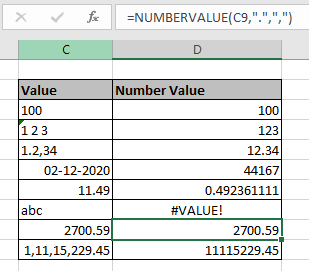
Aquí hay algunas notas de observación que se muestran a continuación.
Notas:
-
La cadena vacía como texto en el argumento de la función devuelve 0.
-
Si los argumentos opcionales separador_decimales y separador_grupo no se ingresan, entonces se usa la configuración regional actual.
-
Los espacios vacíos se ignoran como en la celda D4.
-
La fórmula devuelve # ¡VALOR! Error:
-
Si alguno de los argumentos no es válido.
-
Si el separador de grupo aparece después del separador decimal.
-
Si se utiliza un separador decimal más de una vez en el argumento Texto.
-
-
Los valores de fecha, hora o moneda también devuelven su valor numérico.
Espero que este artículo sobre cómo usar la función NUMBERVALUE en Excel sea explicativo. Encuentre más artículos sobre fórmulas de funciones numéricas aquí. Si te gustaron nuestros blogs, compártelo con tus amigos en Facebook. Y también puedes seguirnos en Twitter y Facebook. Nos encantaría saber de usted, háganos saber cómo podemos mejorar, complementar o innovar nuestro trabajo y hacerlo mejor para usted. Escríbanos a [email protected].
Artículos relacionados
link: / tips-converting-month-name-to-a-number-in-excel-2010-2013 [Convertir el nombre del mes en el número de serie en Excel]: convierte una columna que contiene el nombre del mes usando la función DATEVALUE en Excel enlace: / fórmulas-lógicas-la-función-es-número-en-excel [Cómo usar la función ISNUMBER en Excel]: La función ISNUMBER devuelve VERDADERO si es número o FALSO si no está en Excel. enlace: / funciones-matemáticas-excel-convertir-número-negativo-en-número-positivo [Cómo convertir un número negativo en un número positivo en Excel]: El valor absoluto significa que los números negativos se convierten en positivos y los números positivos no se ven afectados usando la función ABS en Excel.
link: / excel-text-formulas-extract-number-between-parentheses-from-text-in-excel [Extraer el número entre paréntesis del texto en Excel]: Extrae el valor del año del nombre del libro Argo (2012) usando el Función de BÚSQUEDA en Excel.
Artículos populares:
link: / keyboard-formula-shortcuts-50-excel-shortcuts-to-incrementa-your-productividad [50 accesos directos de Excel para aumentar su productividad] | Acelera tu tarea. Estos 50 atajos lo harán trabajar aún más rápido en Excel.
enlace: / fórmulas-y-funciones-introducción-de-función-vlookup [La función BUSCARV en Excel] | Esta es una de las funciones más utilizadas y populares de Excel que se utiliza para buscar valores de diferentes rangos y hojas. enlace: / tips-countif-in-microsoft-excel [COUNTIF en Excel 2016] | Cuente valores con condiciones usando esta asombrosa función. No necesita filtrar sus datos para contar valores específicos.
La función Countif es esencial para preparar su tablero.
link: / excel-formula-and-function-excel-sumif-function [Cómo utilizar la función SUMIF en Excel] | Esta es otra función esencial del tablero. Esto le ayuda a resumir valores en condiciones específicas.